Chromebook nie jest Twoim zwykłym laptopem. Główną ideą stojącą za funkcjami i wyglądem Chromebooka jest to, że dostęp do Internetu jest ważniejszy niż sam komputer.

Mając to na uwadze, ma sens, że Chromebooki nie są tak wydajne, jak komputery stacjonarne lub tradycyjne laptopy. Mają jednak pewne cechy, które pozwalają na osiągnięcie ciekawych rzeczy. Możesz skonfigurować oprogramowanie, które sprawi, że konfiguracja Twojego Chromebooka będzie przypominać laptopa.
Ogólnie rzecz biorąc, Chromebook został zaprojektowany tak, aby był wyjątkowo przyjazny dla użytkownika. Każdy może dowiedzieć się, jak to działa w ciągu zaledwie kilku minut. Istnieją jednak pewne funkcje, które wielu użytkownikom trudno obejść.
Na przykład możesz mieć trudności z ustaleniem, jak wyłączyć funkcję klawiatury ekranowej. Dokładnie to omówimy w tym artykule.
Wyłączanie klawiatury ekranowej
Nic dziwnego, że Chromebook jest wyposażony w ekran dotykowy. Klawiatura ekranowa może przeszkadzać w niektórych funkcjach, więc oto, co musisz zrobić, aby ją wyłączyć.
- Zaloguj się, a następnie otwórz menu Chromebooka. Kliknij pasek stanu, który znajduje się w prawym dolnym rogu ekranu, lub naciśnij Alt + Shift + S.

- Sprawdź, czy masz funkcję ułatwień dostępu w menu Chromebooka.
Jeśli funkcja ułatwień dostępu nie jest wyświetlana w menu, wykonaj następujące czynności, aby włączyć ją przed kontynuowaniem:
- Kliknij opcję Ustawienia w lewym dolnym rogu menu Chromebooka
- W ustawieniach konta Chromebook kliknij trzy poziome linie znajdujące się w lewym górnym rogu ekranu
- Znajdź i wybierz opcję Zaawansowane z wyświetlonego menu rozwijanego

- Spowoduje to otwarcie kolejnej listy opcji i musisz wybrać Ułatwienia dostępu
- Włącz opcję "Zawsze pokazuj opcje ułatwień dostępu w menu systemowym", a opcja ułatwień dostępu będzie wyświetlana w menu systemowym Chromebooka.
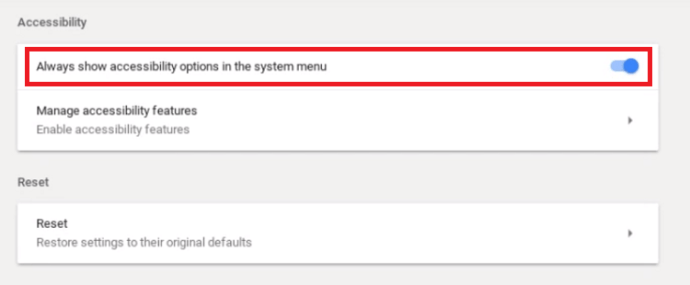
Przejdźmy teraz do wyłączania klawiatury ekranowej.
- Kliknij Ułatwienia dostępu i wybierz opcję Zarządzaj funkcjami ułatwień dostępu.
- Przewiń w dół i poszukaj sekcji Klawiatura.
- Wyłącz opcję Włącz klawiaturę ekranową.
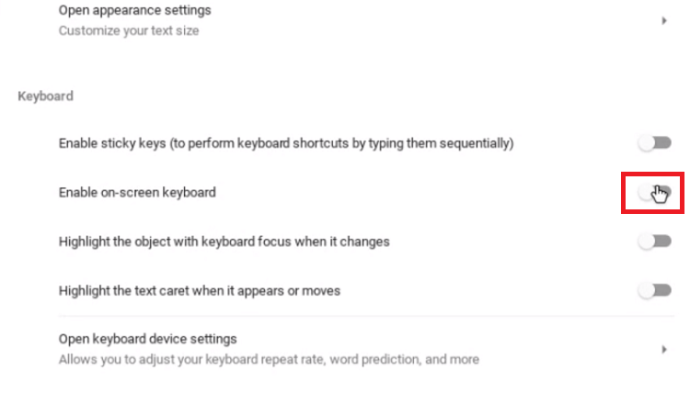
Po wykonaniu ostatniego kroku klawiatura nie będzie już wyświetlana na ekranie podczas pisania.
Jakie aplikacje obsługuje Twój Chromebook?
Chromebook umożliwia użytkownikom instalowanie różnych aplikacji, które ułatwiają korzystanie z nich. Celem jest upodobnienie go do korzystania z komputera lub zwykłego laptopa.
Pierwotnie Chromebook został zaprojektowany i zoptymalizowany tylko dla aplikacji opracowanych przez Google, takich jak Gmail, Kalendarz Google, Dysk Google itp. Ogranicza to jednak użytkowników pod względem ich kreatywności i pracy, jaką mogą wykonywać na urządzeniu, więc Google potrzebowali do pracy na swoim systemie Chromebook.
Musieli zezwolić na instalowanie aplikacji z różnych platform na tym urządzeniu. Obecnie użytkownicy Chromebooków mogą nie tylko instalować i korzystać z programów Google, ale mogą również korzystać z aplikacji na Androida.
Mając to na uwadze, musisz przejść przez Sklep Google Play, aby dostać się do potrzebnych aplikacji. Czasami stanowi to wyjątkowy zestaw wyzwań. Na przykład system operacyjny Chromebooka nie obsługuje pakietu Microsoft Office, więc nie będziesz mógł korzystać z niektórych programów, do których jesteś przyzwyczajony, takich jak Microsoft Word, Adobe Photoshop itp. Ale możesz znaleźć dobrego Androida aplikacje, które mogą służyć jako zamiennik.
Niestety nie wszystkie laptopy Chromebook obsługują aplikacje na Androida. Pamiętaj o tym, gdy robisz zakupy, zwłaszcza jeśli myślisz o zakupie używanego Chromebooka.
Czy możesz używać aplikacji Windows na Chromebooku?
Krótka odpowiedź brzmi „tak”, ale sprawy nie są całkiem proste.
Możesz po prostu pobrać i zainstalować aplikację na Androida o nazwie CrossOver. Aplikacja CrossOver służy jako emulator systemu Windows, umożliwiając korzystanie i pobieranie z niej aplikacji systemu Windows.
Ponieważ jednak Chromebooki nie są do tego przeznaczone, niektóre aplikacje mogą się zawieszać lub w ogóle nie działać. Jeśli potrzebujesz aplikacji Windows do pracy lub rozrywki, możesz spodziewać się irytacji. Technologia prawdopodobnie ulegnie poprawie w przyszłych wydaniach.
Dostosuj oprogramowanie swojego Chromebooka
Chociaż Chromebook nie jest tak potężny jak zwykły laptop, pozwala na eksperymentowanie. Przy odrobinie badań i cierpliwości możesz zainstalować aplikacje, które pozwolą Ci używać go prawie do wszystkiego. W razie potrzeby możesz łatwo usunąć klawiaturę ekranową.
Ale najważniejsze jest to. Jeśli potrzebujesz laptopa do poważnej pracy, Chromebook nie powinien być Twoim pierwszym wyborem – przynajmniej go jeszcze nie ma.

